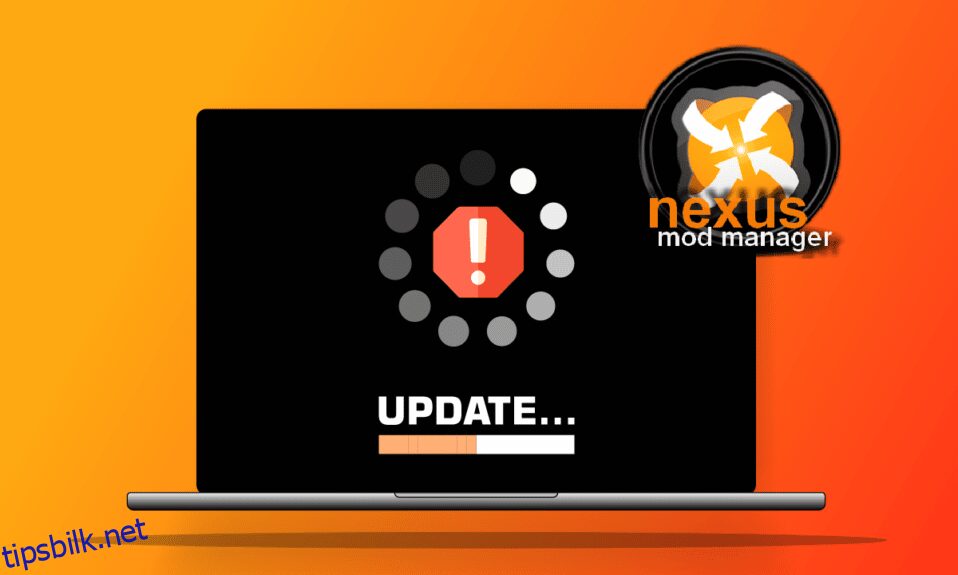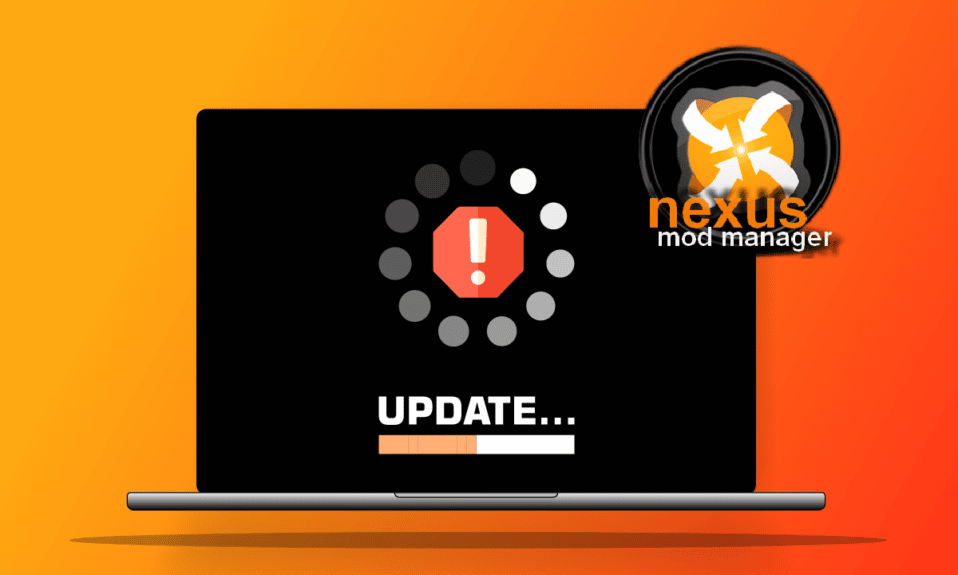
Selv om nye versjoner stadig blir utgitt, fanger de eldre versjonene vår oppmerksomhet. En av dem er NMM. Problemet med at Nexus Mod Manager ikke oppdateres på Windows-PC har fortsatt å plage brukerne. Artikkelen diskuterer metodene for å fikse problemet med å oppdatere NMM. I tillegg er svaret på spørsmålet om hvordan du oppdaterer Nexus Mod Manager også forklart i denne artikkelen.

Innholdsfortegnelse
Slik fikser du Nexus Mod Manager som ikke oppdateres på Windows 10
Avsnittet inneholder listen over årsaker til at oppdateringsproblemet kan oppstå på NMM-appen.
-
Administrative privilegier- NMM får kanskje ikke administratorrettighetene, og du kan kanskje ikke oppdatere NMM.
-
NMM er blokkert av brannmur- Hvis NMM ikke er tillatt av Windows-brannmuren, kan det hende du ikke kan oppdatere NMM-appen.
-
Utdatert NMM-app- Hovedårsaken til at NMM ikke oppdaterer er at appen kan være utdatert på PC-en din.
-
Protokollfeil – Protokollfeilen på NMM-appen kan hindre deg i å oppdatere NMM-appen.
Metode 1: Kjør Nexus Mod Manager som administrator
Den første metoden for å fikse problemet med at Nexus Mod Manager ikke oppdaterer, er å kjøre NMM som administrator.
1. Trykk på Windows-tasten, skriv inn nmm, og klikk på alternativet Åpne filplassering.

2. Høyreklikk på Nexus.Mod.Manager.exe-filen og velg alternativet Egenskaper i listen.

3. Naviger til kategorien Kompatibilitet i vinduet Egenskaper og merk av for Kjør dette programmet som administrator i Innstillinger-delen.

4. Klikk på Bruk og OK for å kjøre NMM-appen som administrator.

5. Start Nexus Mod Manager ved å bruke søkefeltet og prøv å installere moden på nytt på appen.
Metode 2: Tillat Windows-brannmurtilgang
Problemet med at Nexus Mod Manager ikke oppdaterer kan oppstå hvis appen ikke er tillatt av Windows-brannmuren. Du kan fikse problemet ved å tillate appen i brannmuren ved å bruke trinnene nedenfor.
1. Trykk på Windows-tasten, skriv inn kontrollpanel og klikk på Åpne.

2. Angi Vis etter > Kategori, og klikk deretter på innstillingen System og sikkerhet.

3. Klikk på alternativet Tillat en app gjennom Windows-brannmur i delen Windows Defender-brannmur.

4. Velg Nexus Mod Manager-appen og klikk på Endre innstillinger-knappen i vinduet.

5. Merk av i boksene for Privat og Offentlig seksjon og klikk på OK-knappen.

Metode 3: Installer Nexus Mod Manager på nytt
Den siste utveien for å fikse problemet med at Nexus Mod Manager ikke oppdaterer, kan fikses ved å installere NMM på nytt. Dette vil hjelpe deg med å fikse alle feilene og feilene på NMM.
Trinn I: Avinstaller Nexus Mod Manager
Som et primært trinn må du avinstallere den eksisterende Nexus Mod Manager på PC-en din ved å bruke Kontrollpanel-appen og slette alle de tilknyttede filene.
1. Åpne Kontrollpanel-appen.

2. Angi Vis etter > Kategori, og klikk deretter på Avinstaller et program i delen Programmer.

3. Høyreklikk på Nexus Mod Manager i applisten og velg alternativet Avinstaller.

4. Følg instruksjonene på skjermen på avinstalleringsveiviseren og klikk på Ja-knappen for å fjerne Nexus Mod Manager for Windows helt.
5. Trykk på Windows+ E-tastene samtidig for å åpne filutforskeren og naviger til mappen Lokal disk (C:) > Programfiler.

6. Høyreklikk på Nexus Mod Manager-mappen på stedet og klikk på Slett-alternativet i listen.

7. Til slutt starter du PC-en på nytt fra START-menyen.

Trinn II: Installer Nexus Mod Manager på nytt
NMM har blitt overtatt av GitHub, og du kan installere den nyeste versjonen av NMM for å fikse problemet med at Nexus Mod Manager ikke oppdaterer.
1. Trykk på Windows-tasten, skriv inn chrome og klikk på Åpne.

2. Gå til det offisielle GitHub-nettstedet for Nexus Mod Manager.
3. Klikk på NMM-0.83.6.exe-filen i Assets-delen for å installere den nyeste versjonen av Nexus Mod Manager.

4. Følg instruksjonene på skjermen i installasjonsveiviseren for å installere NMM på PC-en.
Profftips: Slik oppdaterer du Nexus Mod Manager
Bruk av en utdatert Nexus Mod Manager kan forårsake problemer, du kan fikse problemet ved å oppdatere NMM på PC-en. Her er trinnene for å oppdatere Nexus Mod Manager på PC-en din.
1. Trykk på Windows-tasten, skriv inn nmm og klikk på Åpne for å starte Nexus Mod Manager.

2. Nå vil mod manager automatisk se etter oppdateringer. Mod-behandleren vil bli oppdatert hvis noen oppdateringer er tilgjengelige.
Ofte stilte spørsmål (FAQs)
Q1. Hvorfor oppdateres ikke Nexus Mod Manager på PC-en min?
Ans. Det kan hende at NMM ikke blir oppdatert på grunn av ulike årsaker som tillatelsesproblemer. Metodene for å løse problemet er forklart i artikkelen. Metoden for å oppdatere NMM riktig er også gitt en detalj.
Q2. Kan jeg bruke Vortex Mod Manager i stedet for Nexus Mod Manager?
Ans. Ja, Vortex Mod Manager er den nyeste versjonen av NMM. Men hvis du ønsker å bruke den gamle Nexus Mod Manager, kan du bruke artikkelen til å fikse problemene med å oppdatere NMM.
***
Metodene for å fikse problemet med at Nexus Mod Manager ikke oppdaterer er diskutert i denne artikkelen. Problemet kan løses enkelt, og svaret på spørsmålet om hvordan du oppdaterer Nexus Mod Manager diskuteres også. Vennligst slipp dine forslag og spørsmål i kommentarfeltet om emnet som diskuteres.